Endnote X9.1 参考文献悬挂缩进
Endnote X9.1 参考文献悬挂缩进
原来参考文献:(style)
 修改后参考文献:(style)
修改后参考文献:(style)
 具体操作方法(Method):
具体操作方法(Method):
在word中插入一篇引文;打开EndnoteX9.1软件,选中一条参考文献(单击选中后文献显示为蓝色),然后按住键盘快捷键 Alt+2 或者点击软件工具栏如下这个引号图标
随即插入一条文献到Word中如图;
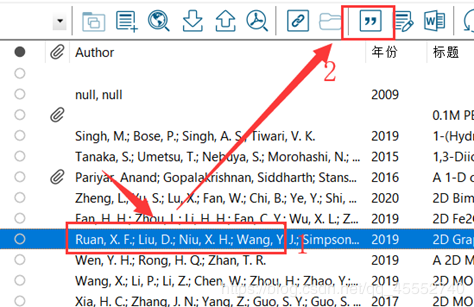
插入后在word中就会显示出引文如下图:
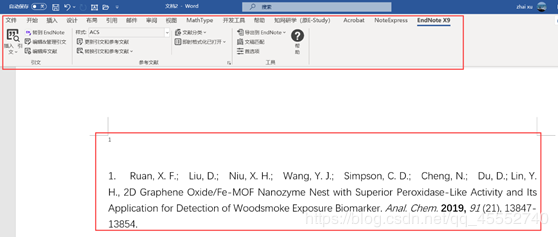
之后我们进行参考文献格式的修改,首先点击word中的Endnote插件栏里边的按钮 “转到 Endnote”,并依次点击 Endnote 软件工具栏中编辑——输出样式——编辑“ACS” 选项,然后会出现如下界面:
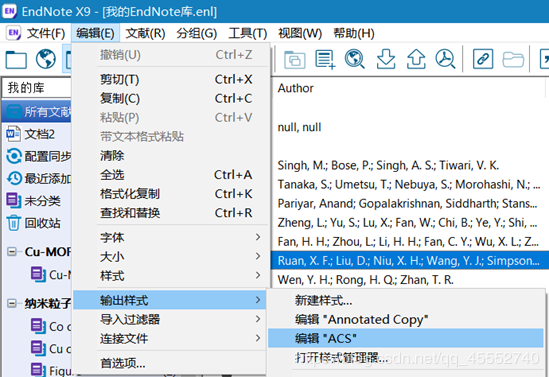
最后点击参考文献下的布局按钮,鼠标放在每条参考文献开头下面的"Bibliography Number."之后,并且点击软件该界面右上角的插入字段命令中的制表符如图所示:
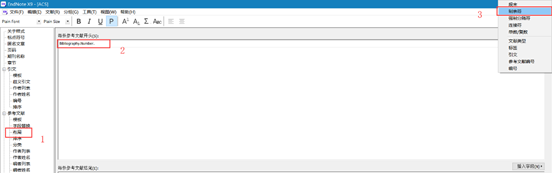
然后在该界面右下角悬挂缩进处选择所有段落如图所示:
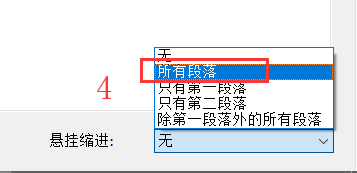
最后,点击该界面右上角的 × 按钮:
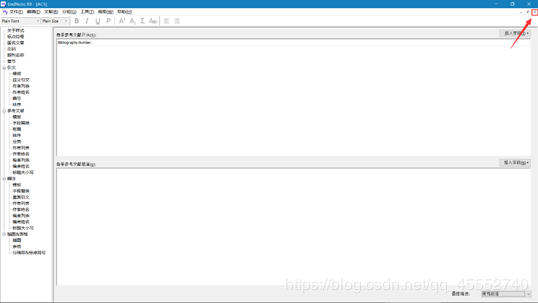
在弹出的界面中依次点击 “是” 和 “保存”
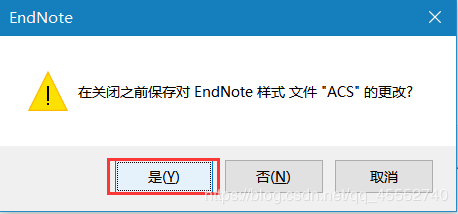
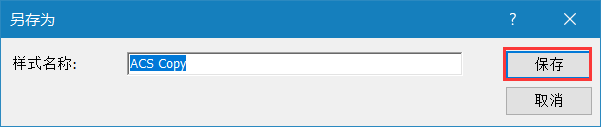
进入如下界面:找到刚刚保存好的 ACS Copy 样式并点击确定:
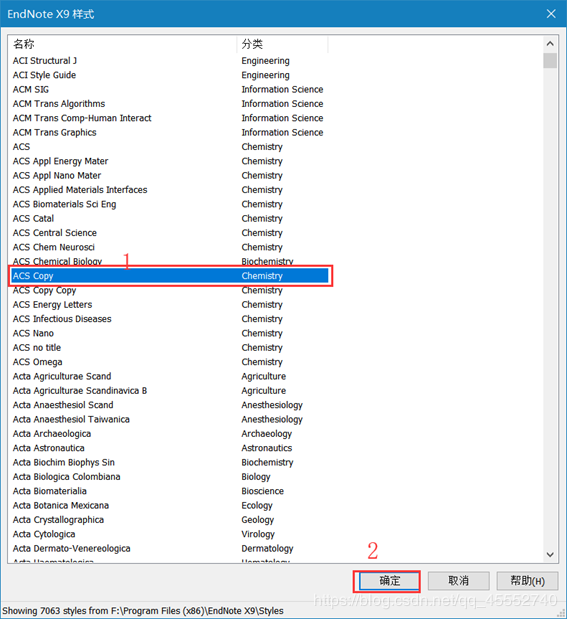
最后就会出现如下的悬挂缩进的效果:

详细视频教程如下:
https://www.bilibili.com/video/av92189652
此外大家任何不懂的Endnote软件问题都可以加入QQ交流群:1022156188

或者B站搜索 “拿破仑521” 解锁更多Endnote教程。
作者:拿破仑521
 修改后参考文献:(style)
修改后参考文献:(style) 具体操作方法(Method):
具体操作方法(Method):在word中插入一篇引文;打开EndnoteX9.1软件,选中一条参考文献(单击选中后文献显示为蓝色),然后按住键盘快捷键 Alt+2 或者点击软件工具栏如下这个引号图标

随即插入一条文献到Word中如图;
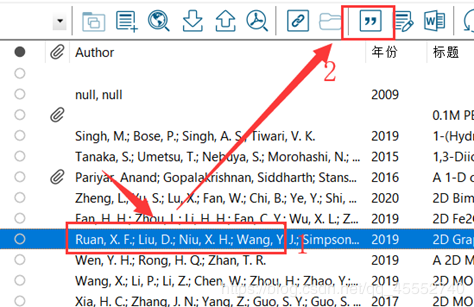
插入后在word中就会显示出引文如下图:
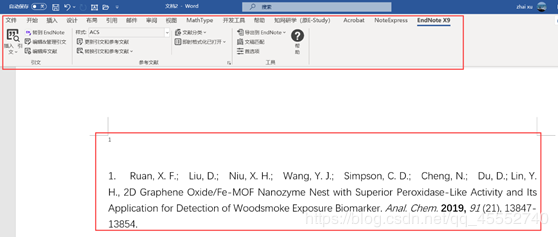
之后我们进行参考文献格式的修改,首先点击word中的Endnote插件栏里边的按钮 “转到 Endnote”,并依次点击 Endnote 软件工具栏中编辑——输出样式——编辑“ACS” 选项,然后会出现如下界面:
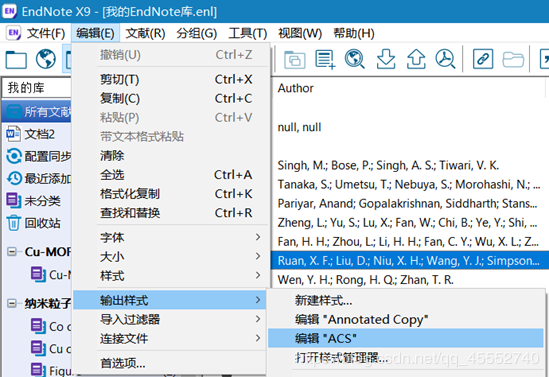
最后点击参考文献下的布局按钮,鼠标放在每条参考文献开头下面的"Bibliography Number."之后,并且点击软件该界面右上角的插入字段命令中的制表符如图所示:
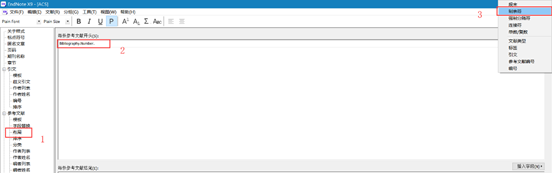
然后在该界面右下角悬挂缩进处选择所有段落如图所示:
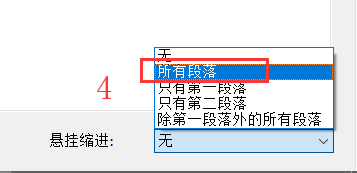
最后,点击该界面右上角的 × 按钮:
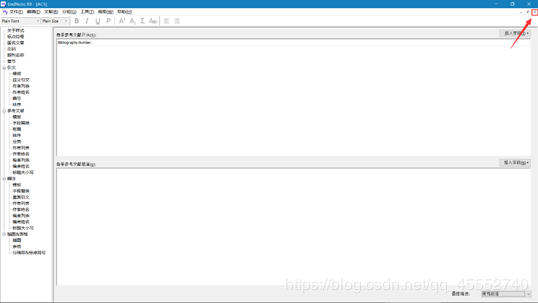
在弹出的界面中依次点击 “是” 和 “保存”
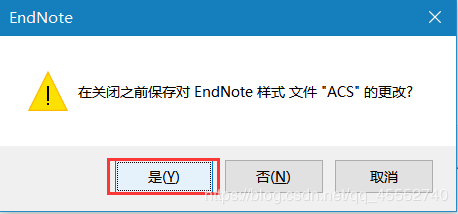
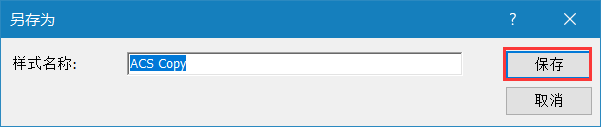
进入如下界面:找到刚刚保存好的 ACS Copy 样式并点击确定:
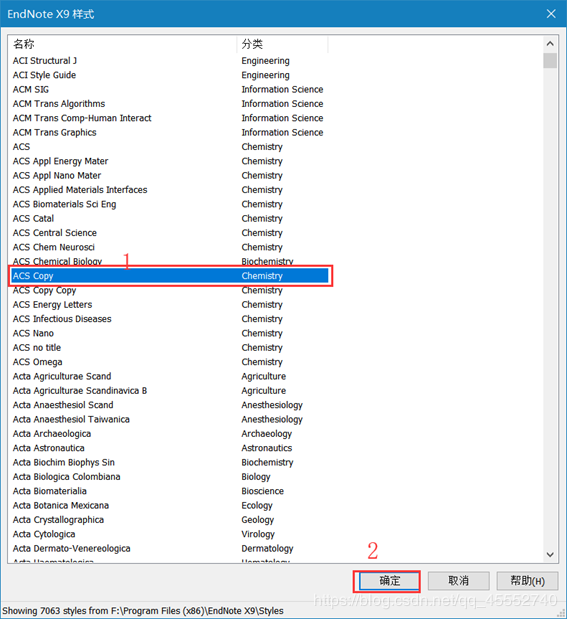
最后就会出现如下的悬挂缩进的效果:

详细视频教程如下:
https://www.bilibili.com/video/av92189652
此外大家任何不懂的Endnote软件问题都可以加入QQ交流群:1022156188

或者B站搜索 “拿破仑521” 解锁更多Endnote教程。
作者:拿破仑521